Hostwinds 教程
寻找结果为:
目录
如何建立您的Weebly商店
在您通过Weebly开始使用商店之前,需要使用您的商店设置一些信息。 在本指南中,您将找到有关商店的一些一般信息,包括与下订单相关的运费和税收地址和运费和税率。
值得注意的是,本指南中提供的信息仅供参考。 在撰写本指南后的溢价功能和更改可能是不同的,并在通过WEEEBLY编辑您的网站时将在您的WEEMBLY帐户中显示给您。 如果您有任何疑问,请与我们的支持团队打开一张票。
在哪里可以找到Weebly商店设置
步骤1: 首先登录到cPanel并 导航到您的Weebly网站编辑器.
第二步: 选择 编辑 您将在其中管理产品的网站旁边

第三步: 从顶部开始,您将要导航到 商店 标签。

第四步: 在左边,你会找到 建立 选项卡可单击。
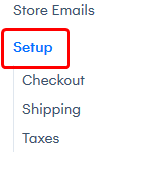
设置商店信息
您应该与您的商店设置的第一件事是与您的商店有关的信息。 这包括您的 公司名, 地址, 电子邮件地址和 电话号码.

您可以修改信息,以便正确反映您的商店的位置和联系信息。 此信息将出现在从商店发送的电子邮件底部,因此请确保此信息准确。 您的客户将达到此联系信息,了解他们可能需要的任何内容。
设置一般信息
您想要在商店设置中设置的下一件事将是 一般信息。 这将包含一些选项,例如 货币 在商店中使用的 单位 运输(帝国或公制)的测量,以及 购买方式。 可用的购买模式为 添加到购物车 和 立即购买 选项。 的 添加到购物车 允许您拥有购物车,让您的客户同时购买多个产品。 这 立即购买 允许每个支付系统一个项目。

商店布局设置
使用WEEMBLY Store,可以为您的网站上的产品和类别布局设置默认设置。 这允许为为展示产品而创建的页面进行一些易于创建。

类别显示将影响类别页面将在您的网站上显示的默认值。 每页产品将影响默认情况下每页显示的产品数量。 此外,也可以在将其添加到您网站时更改。 您还可以设置影响您的类别和产品页面的其他可见因素,例如 类别页面上的产品列 和 产品图像比例。 此外,还有社交图标可以为您的产品启用。 这将允许您为不同的社交媒体平台进行共享按钮。
接受信用卡作为付款方式
使用免费版本的Weebly,可以选择设置几个付款处理器,使您可以开始接受产品的信用卡付款。 从一开始就可用的免费处理器是 条纹 和 广场。 但是,升级允许您使用信用卡支付处理器 Authorize.net.
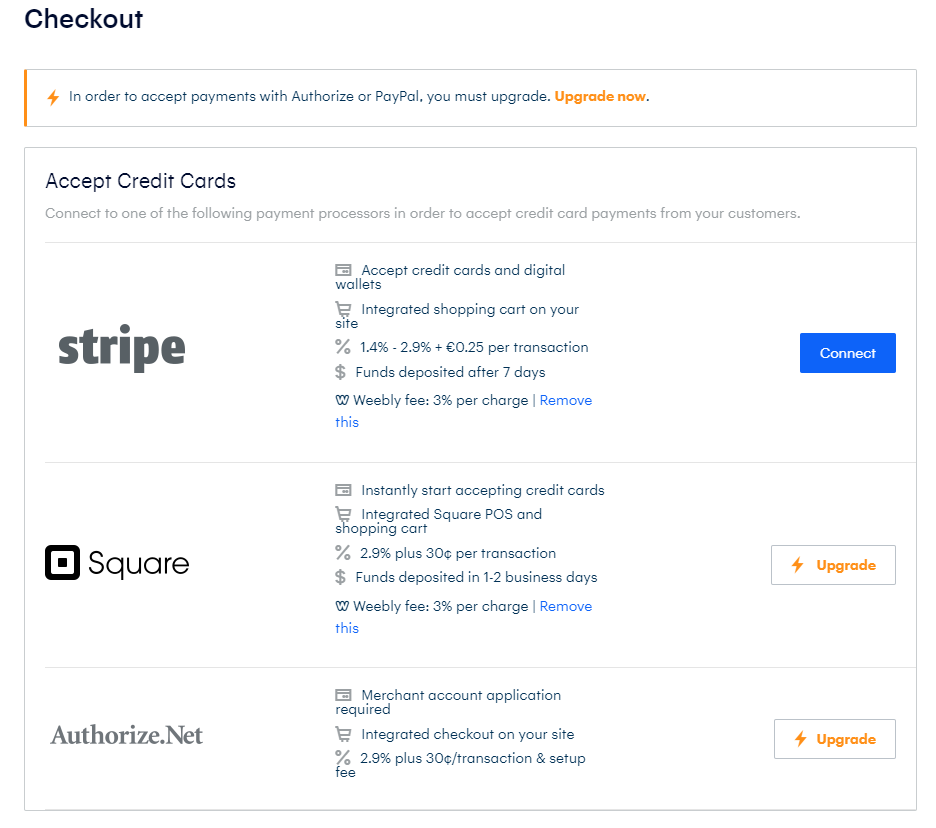
点击 连接 按钮将允许您使用支付处理器将帐户连接到您的商店。
接受贝宝作为付款处理者
作为智能的高级功能,还有能够建立PayPal支付处理器。 这允许您的客户直接通过PayPal付款。
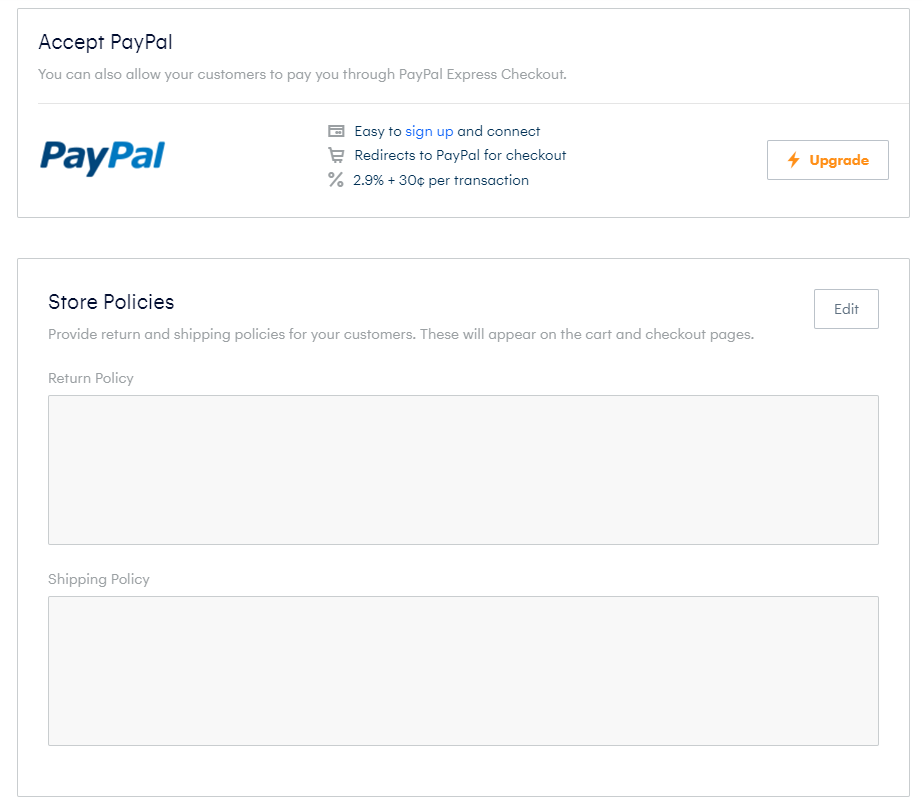
设置商店政策
您可能希望概述您对客户的退款和运输的政策。 这样,这可以帮助他们在订购时做出明智的决定。 您的退货策略应包含在不再返回产品之前可以通过的信息,以及它们必须进入的情况。运费可以涉及到客户的运输产品中的运作方式。 。
设置结帐选项
在产品结帐期间,您可以使某些信息字段可供客户输入。 这可以提供有用的信息,以帮助您将产品交付给客户。

您可以将选项设置为 始终收集买家地址以获得数字订单, 要么 始终收集服务订单的买方地址 允许客户在结账时输入地址以帮助提供产品。 这对服务订单特别有用。 你可以 启用对卖方的注释 允许您的客户在处理订单时为您输入一些备注。 例如,这可用于将自定义的Flair添加到您的产品中,包括雕刻,刻字,甚至一个音频剪辑。 与之 制作电话号码可选, 您可以为客户显示一个电话号码输入字段,作为与他们联系的另一种方式。
设置商店的送货地址
除了您的商店的主要地址,如果您打算向客户提供运输产品,您还需要设置送货地址。如果您需要发送返回,这将使您的客户能够找到必要的信息。由于您可能有一个单独的运输仓库,也可以是来自主商店地址的不同地址。
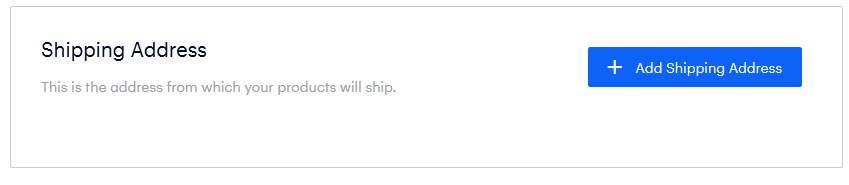
添加运送规则
如果您的商店对不同国家的单独运费或甚至在国家/地区的州,则可以通过WEEELY商店的运输规则轻松设置。 从商店设置选项卡中的运输子菜单中,您会找到 添加运送规则 按钮。
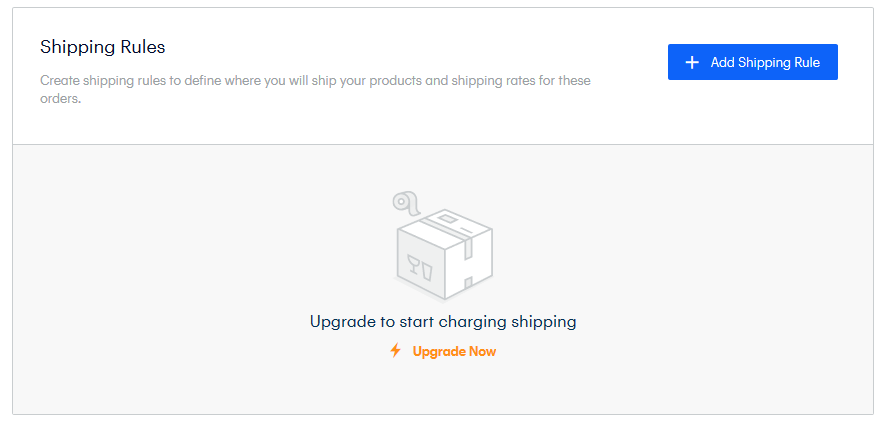
单击该按钮将显示一个对话框,以从您想修改运费的位置。 根据需要稍后可以更改,包括或排除国家或地区。
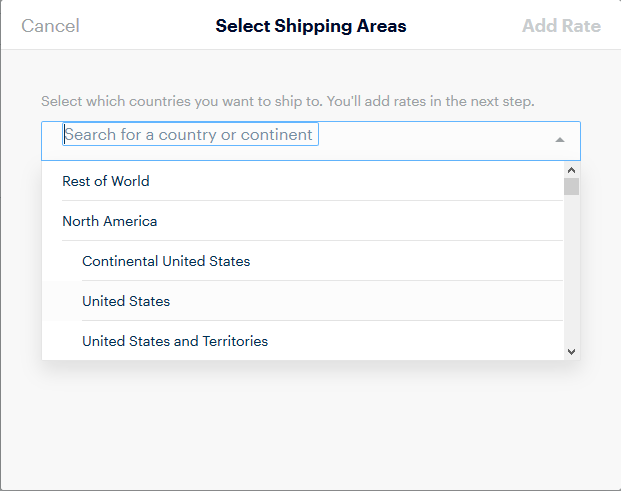
选择该国家/地区,如果有一个可以选择的子区域,例如美国内部的状态,可以选择这些状态。 否则,您可以继续使用 加费率 按钮。 现在,您将能够设置如何确定运费。
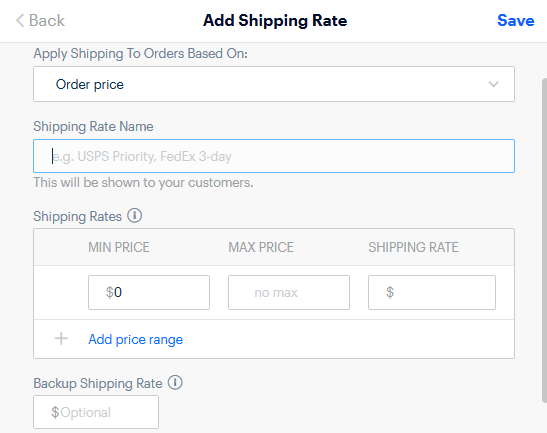
您可以根据您的客户推车向您的客户推车施加不同的运费 订购价格, 订单重量, 数量, 扁平率, 甚至 免费送货。 还有一个可选字段可输入 备用运费。 这将适用于不属于所定义费率准则的订单。
完成后输入相应的信息,了解如何运输速度,您可以单击 救 按钮保存速率。如果要更改这些,请稍后,您可以通过选择来修改速率的定价 编辑 特定费率旁边的按钮。
删除运输规则和费率
如果要删除现有的送货规则或速率,则可以执行此操作 编辑 规则或率。 要删除整个送货规则(这将删除规则下定义的速率),您可以从规则旁边的3个点中选择,然后选择 删除.
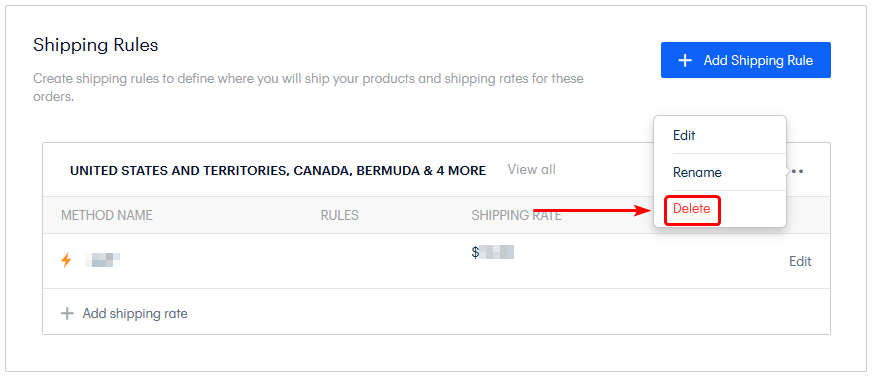
要删除单个发货规则,您需要单击特定发货规则旁边的"编辑"按钮,然后在要打开的下一个对话框中,单击 删除运费 走向底部。
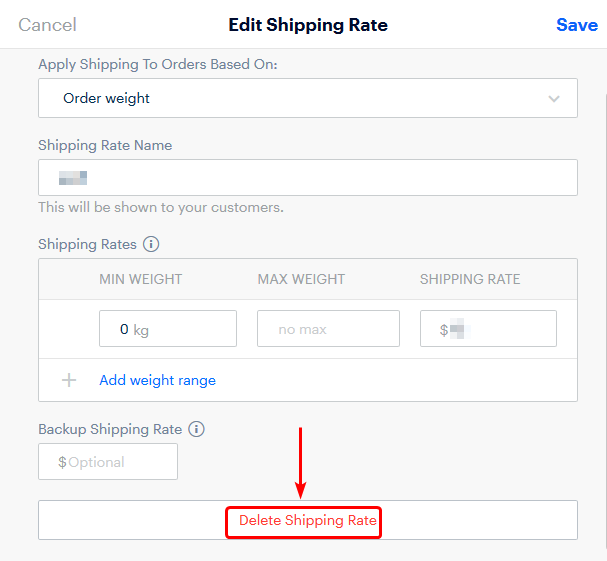
设置产品可用性
除了运输规则之外,您还可以设置是否允许对您的产品进行全球订单。 您可能需要将您的产品限制在某个地区或国家/地区。 如果两个选项都未选中,则您的产品将仅在根据运输规则指定的区域内可用。

实时运输
通过Weegly Store的实时运输功能,您可以为您的产品提供准确的定价。 这对于可能具有大型或较重产品的大型费用可能是有用的。 由于此功能依赖于所发货的产品重量,因此使用此功能,需要设置产品重量。

设置税收商店地址
Weebly设置菜单中的最后一页允许为您的产品建立与税收相关信息。 这可以帮助自动计算您业务所需的销售税。 在计算税率时,设置商店地址将允许在考虑到这一点。

如何增加税率
要将税率添加到您的Weebly商店,您将需要选择 增加税率 商店设置中"税收"页面上的"按钮"。

单击该按钮后,您将看到一个对话框,允许您为税率选择一个国家(以及,如果可用,如果可用的,则)税率。 然后,您可以输入您希望应用于该区域的税率,并将其授予您在Weegely存储设置页面中的名称。
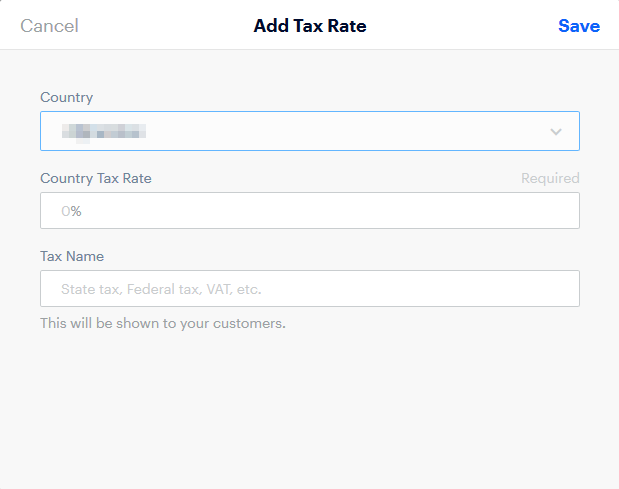
在所有相关信息中输入后,您希望税率。 你可以选择 救 按钮以节省系统的税率。
如何编辑/删除税率
从您的Weegbly Store设置中的税收部分,您将看到商店上当前税率的列表以及可以设置的其他人。 在税率的权利上,将有一个按钮 编辑 比率。
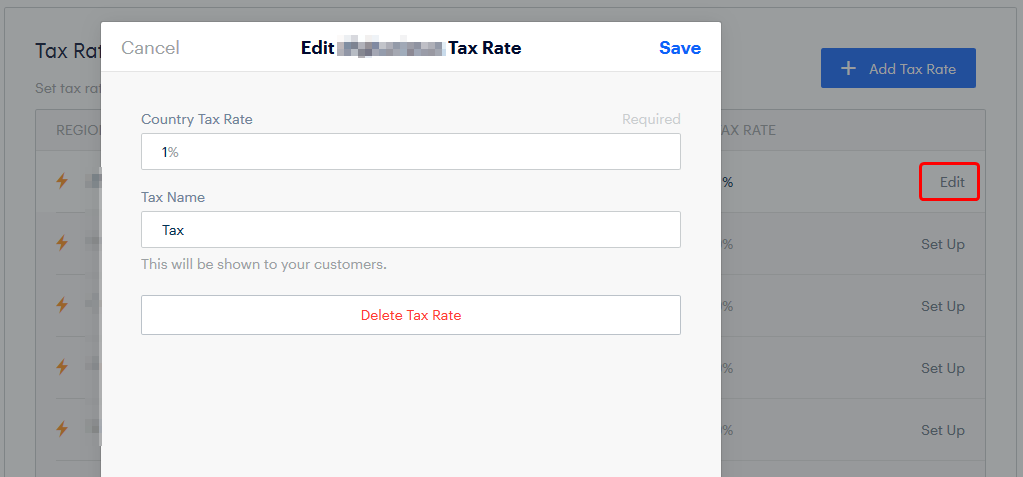
如果要更改税率,则可以选择 救 在对税率进行预期的变化后。 要删除税率,您将要选择 删除税率 将其从您的Weebly商店中删除。
税收计算选项
在税收的Weegbly商店,有选择确定您创建的税率规则如何使用。这些可用于从Store设置页面上的税收部分的底部启用/禁用。
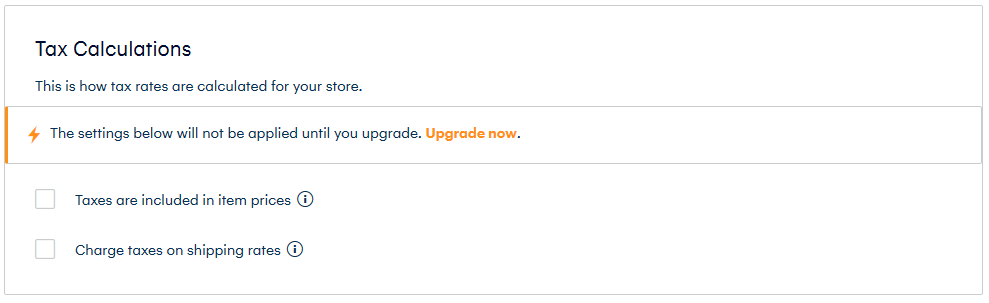
- 税项已包含在商品价格中 –选择此选项将Weebly设置为自动计算税款(基于您设置的税率),该税款包含在客户要支付的价格中,也将在其收据上显示。
- 收取运费税 - 此选项允许您设置是否在任何与运输相关的成本中进行计量计算税收。
如果您有任何疑问或想要帮助,请通过实时聊天或通过 提交票证 与我们的技术支持团队。
撰写者 Hostwinds Team / 八月 15, 2018
